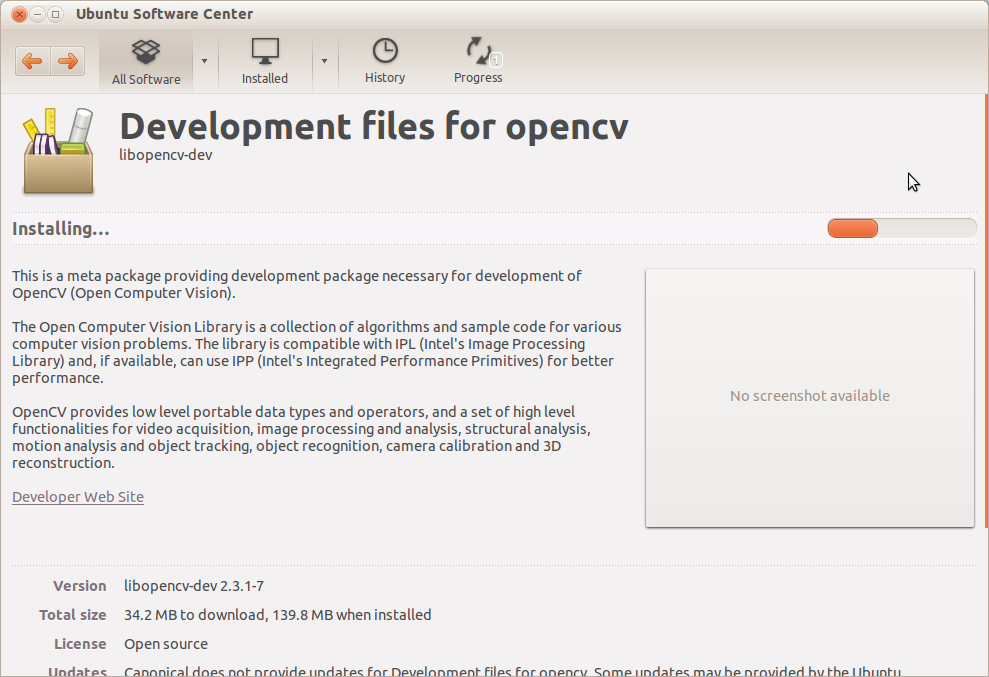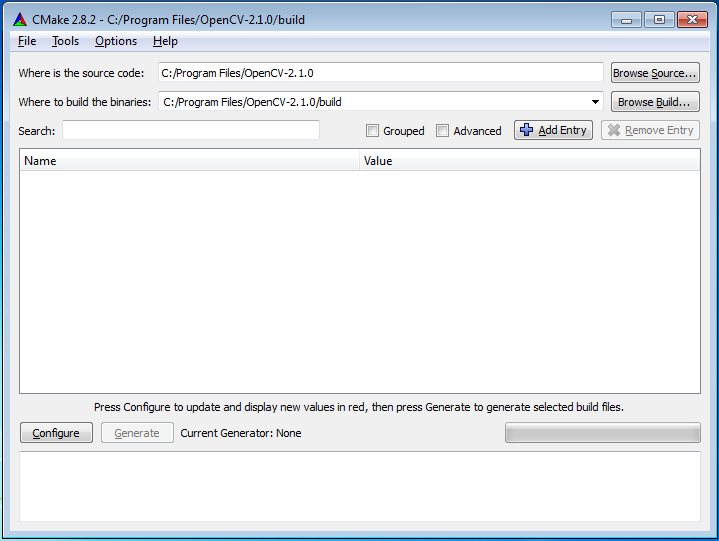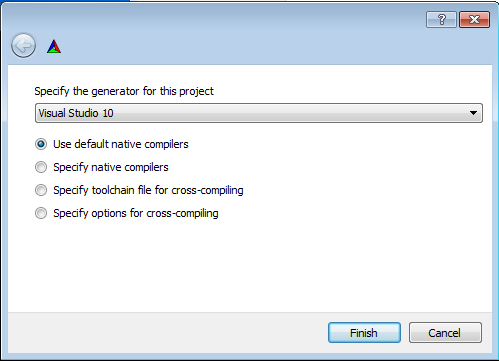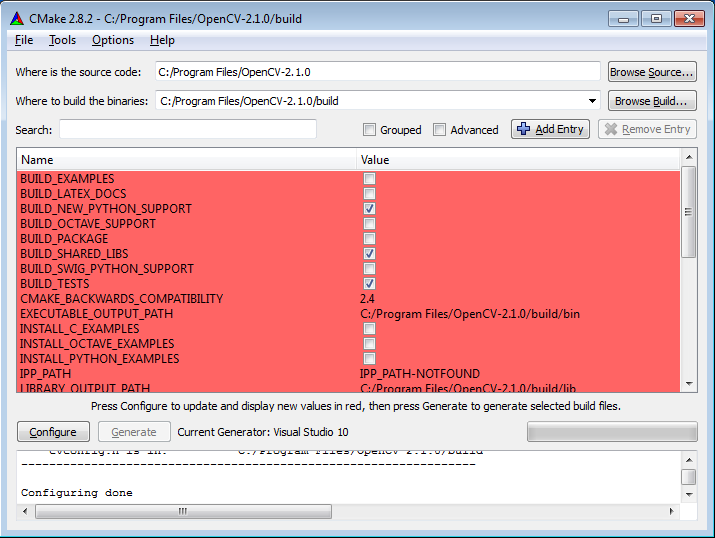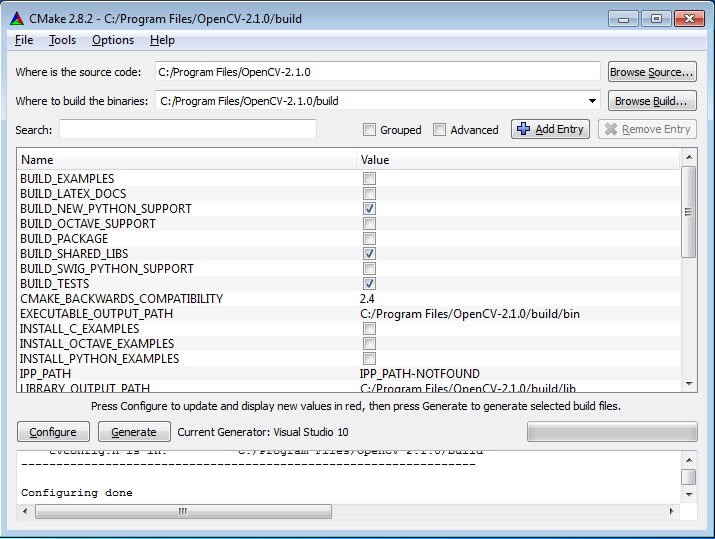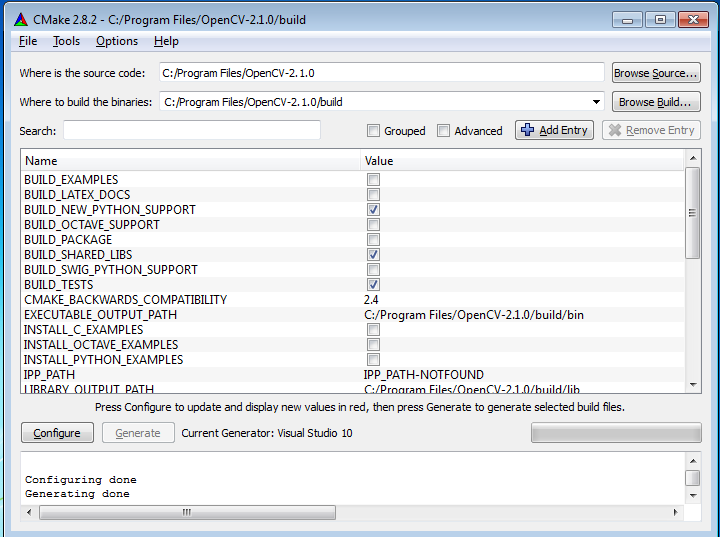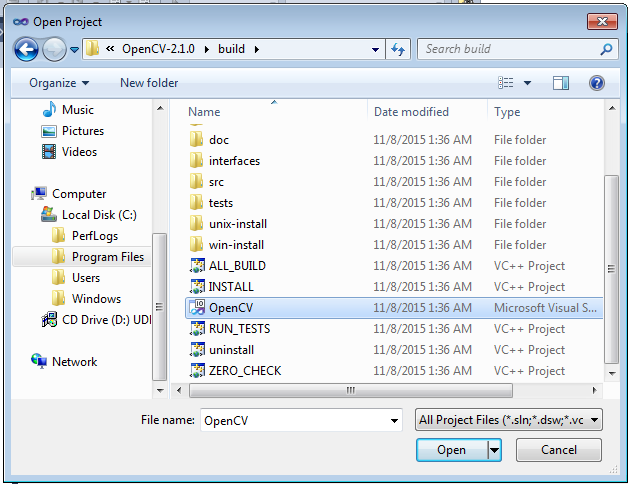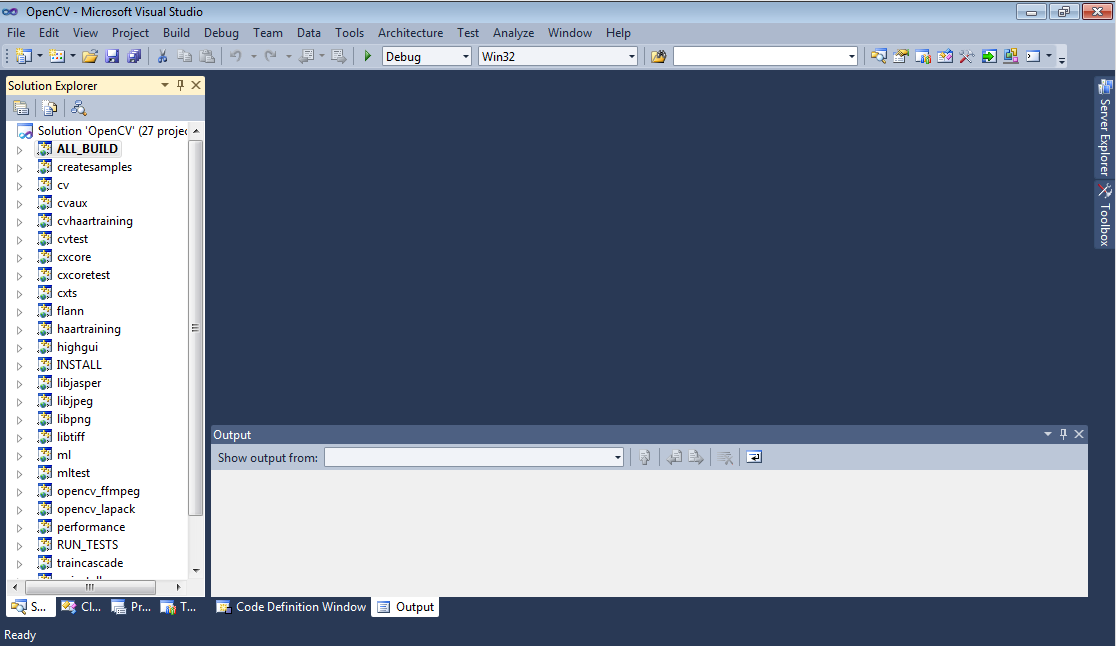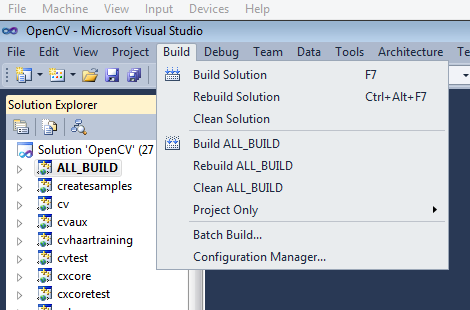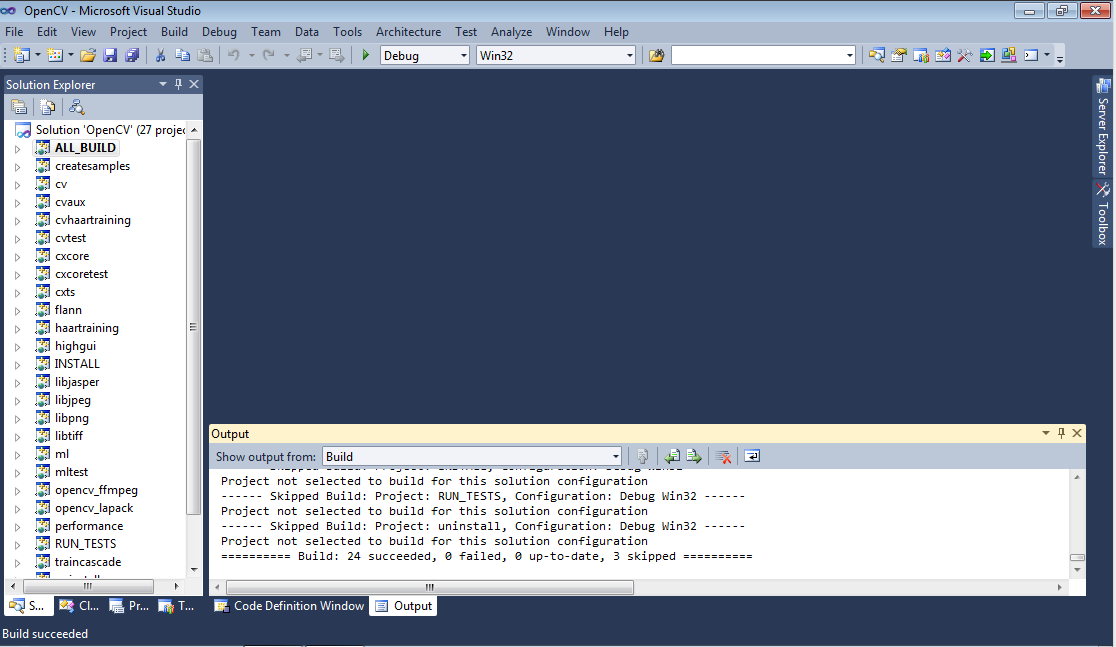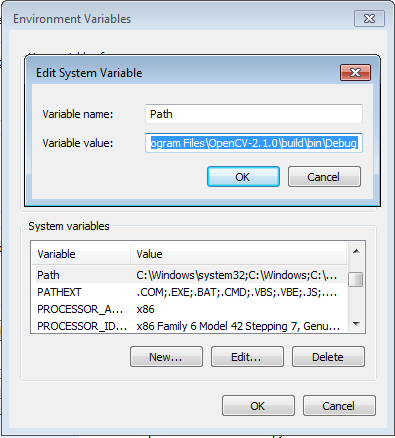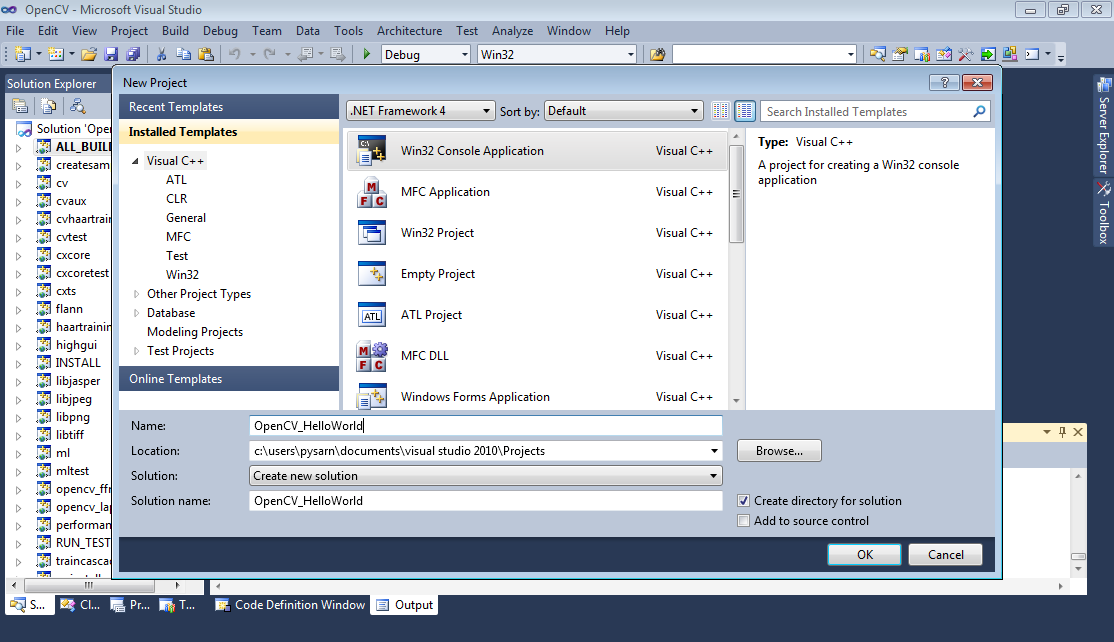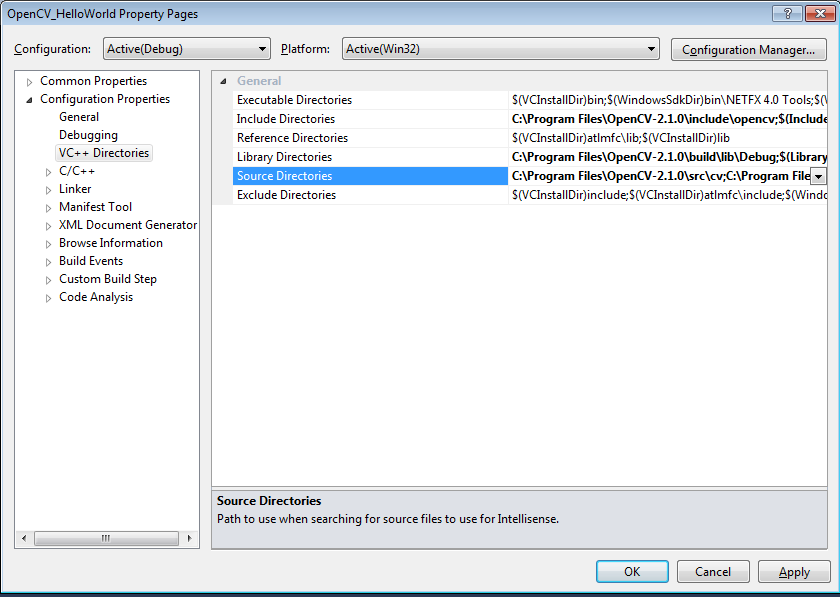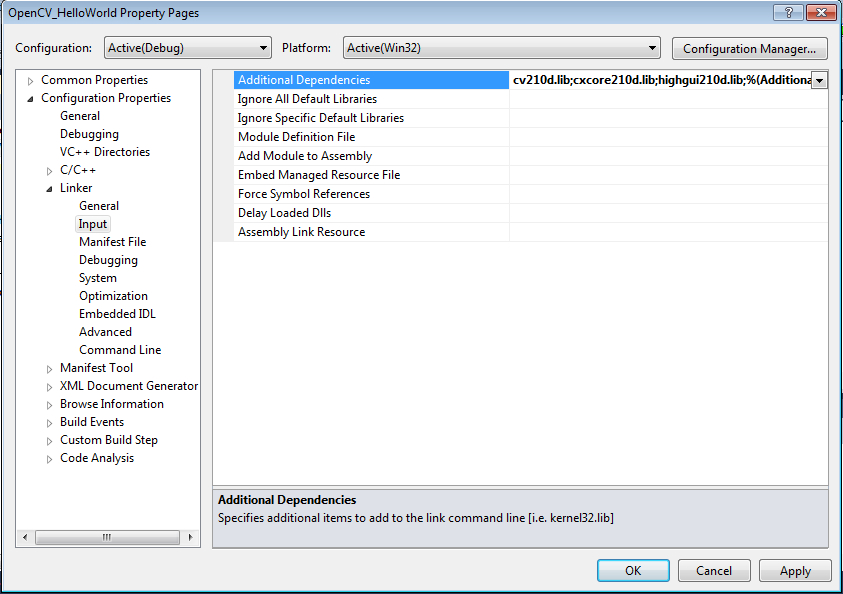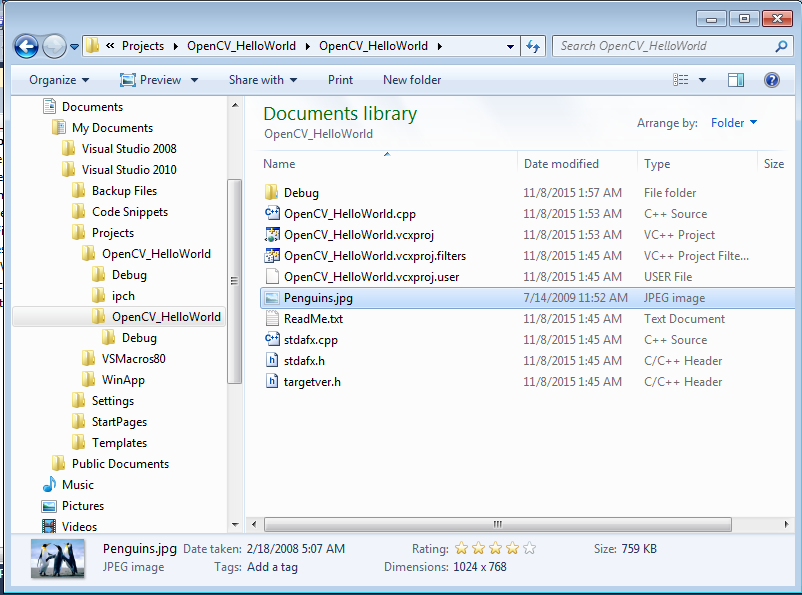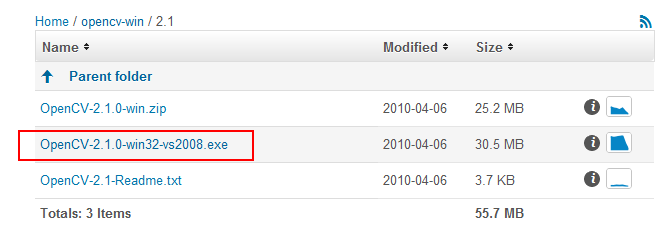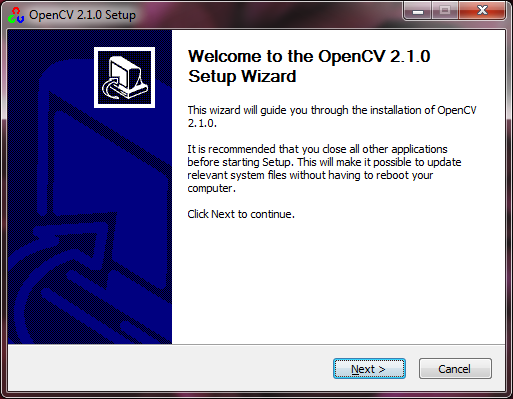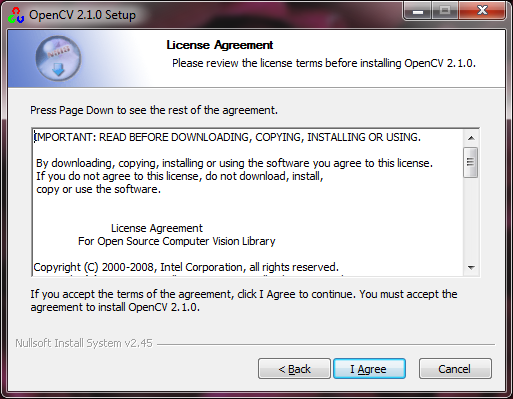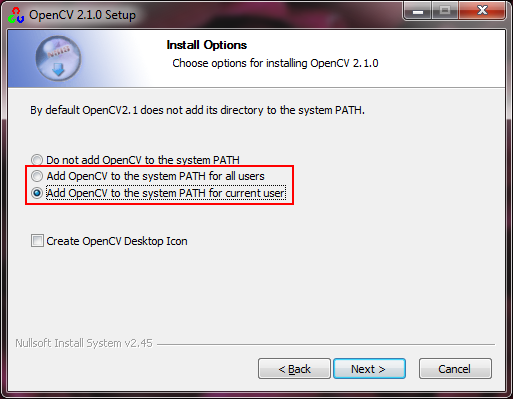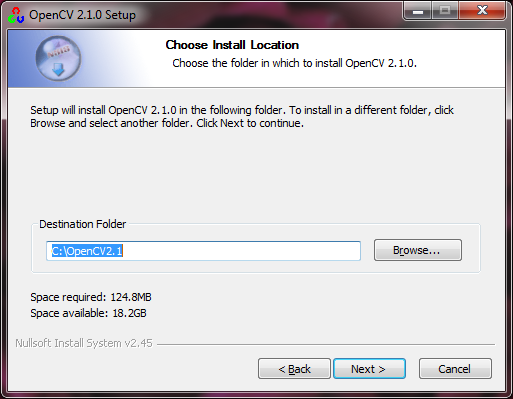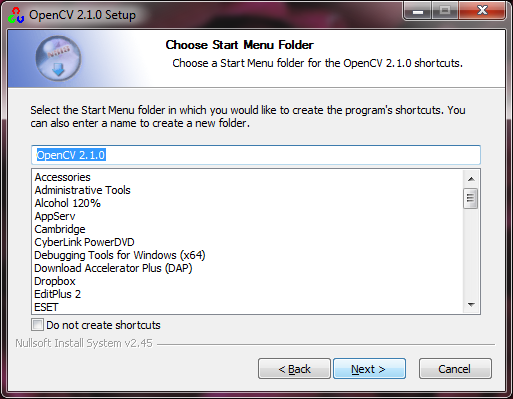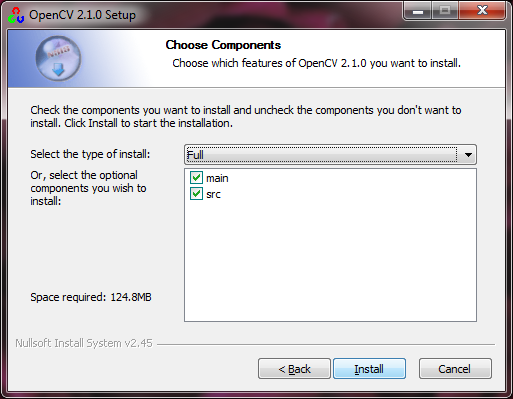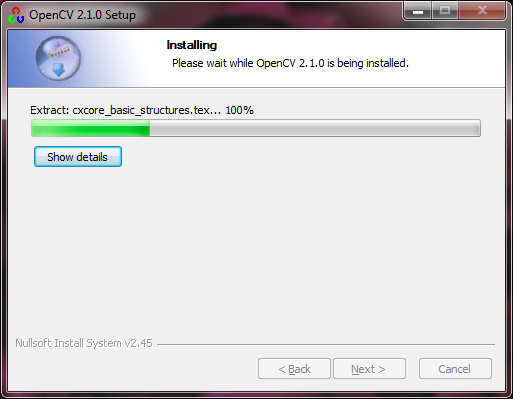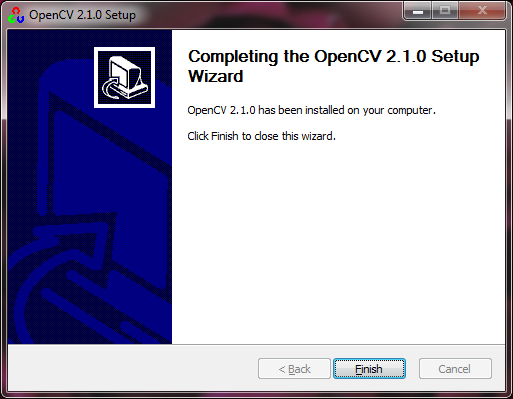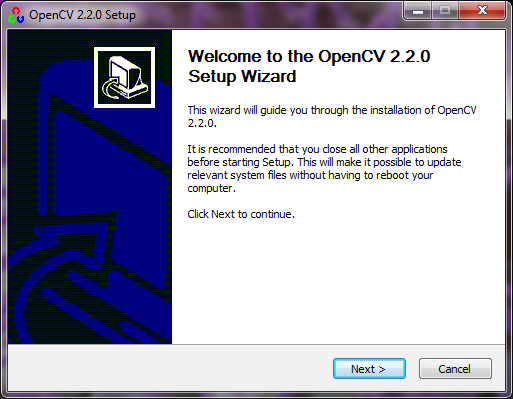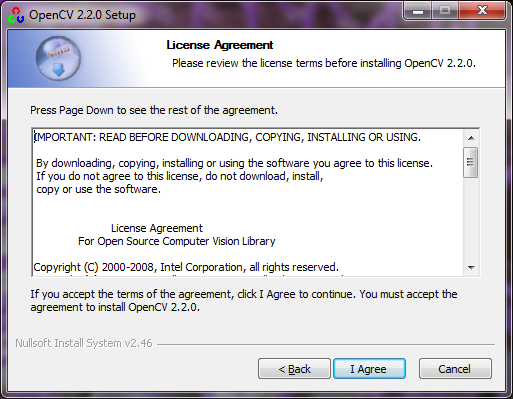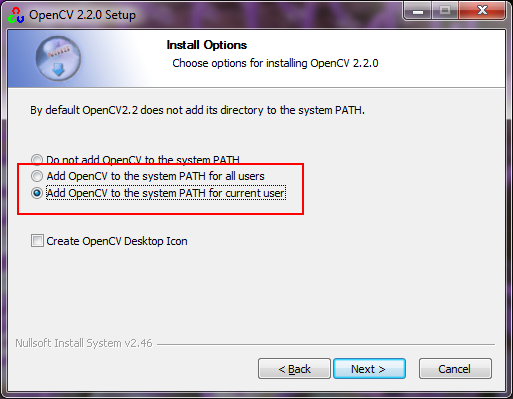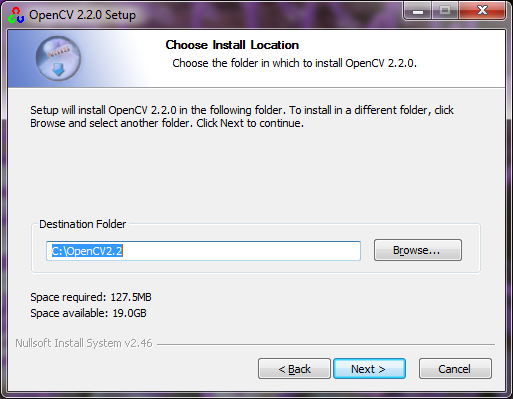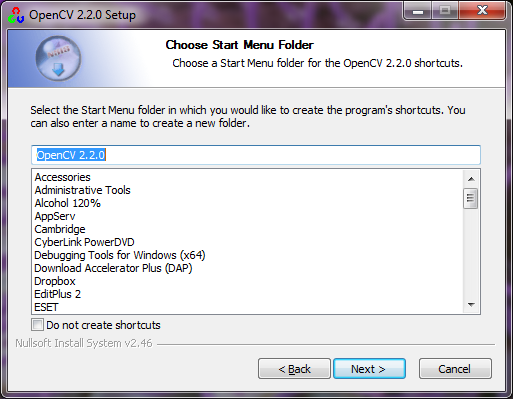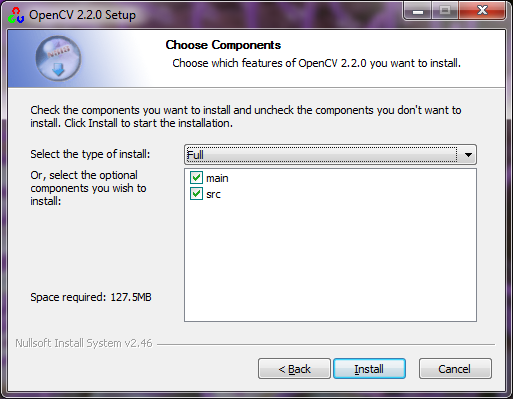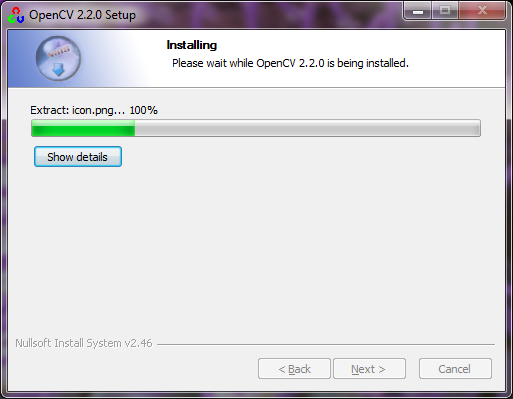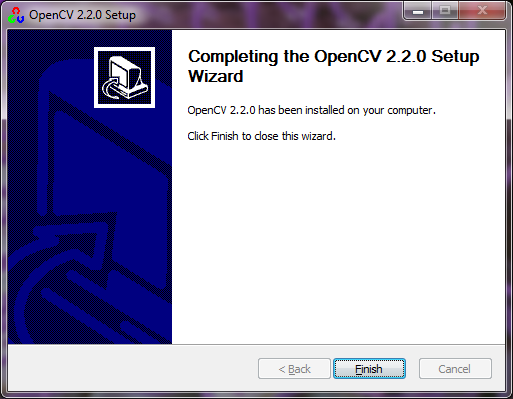1. Ubuntu 12.04 provides a package of OpenCV 2.3.1 that you can easily install by typing:
[code]
sudo apt-get install libopencv-dev
[/code]
หรือเรียก Ubuntu Software Center แล้วเลือก package
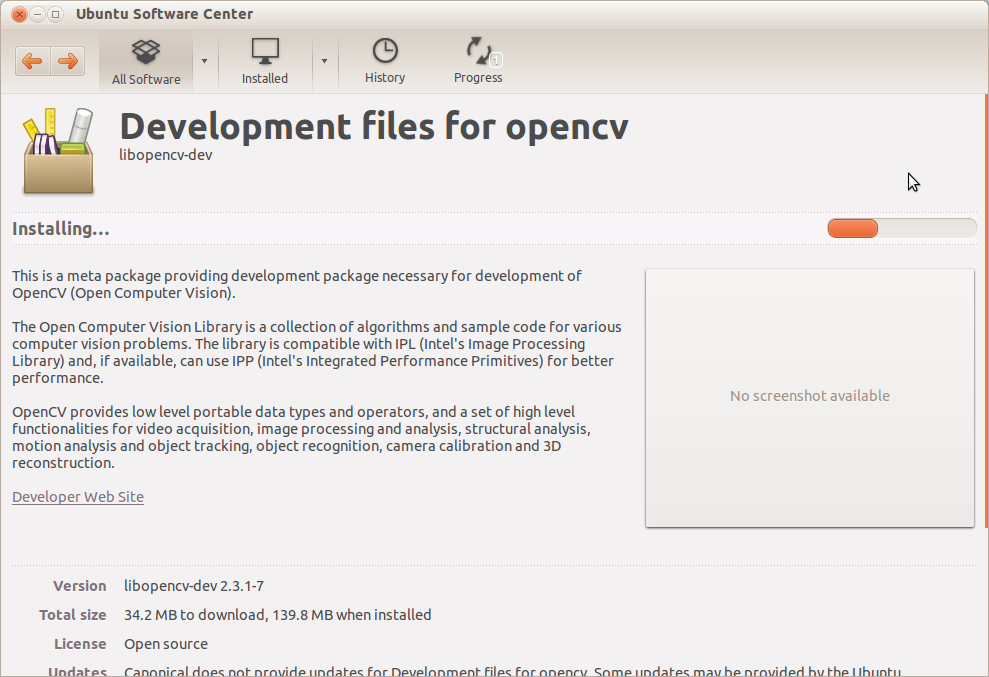
Ref: http://karytech.blogspot.com/2012/05/opencv-24-on-ubuntu-1204.html
2. ตรวจสอบ path ต่างๆดังนี้
$ pkg-config opencv --cflags
(output will come as)
-I/usr/include/opencv
$ pkg-config opencv --libs
(output will come as)
-lopencv_core -lopencv_imgproc -lopencv_highgui -lopencv_ml -lopencv_video -lopencv_features2d -lopencv_calib3d -lopencv_objdetect -lopencv_contrib -lopencv_legacy -lopencv_flann
ทดลองใช้งาน
ทดลองทำการบันทึกไฟล์ hello.cpp ไว้ทดสอบ
[code lang=”c”]
#include <opencv2/opencv.hpp> /* required to use OpenCV */
#include <highgui/highgui.hpp> /* required to use OpenCV’s highgui */
#include
int main(int argc, char *argv[]) {
IplImage* img=0; /* pointer to an image */
printf("Hello\n");
if(argv[1] != 0)
img = cvLoadImage(argv[1], 0); // 1 for color
else
printf("Enter filename\n");
if(img != 0) {
cvNamedWindow("Display", CV_WINDOW_AUTOSIZE); // create a window
cvShowImage("Display", img); // show image in window
cvWaitKey(0); // wait until user hits a key
cvDestroyWindow("Display");
}
else
printf("File not found\n");
return 0;
}
[/code]
ทำการ complie and run
$ g++ -I/usr/include/opencv2 hello.cpp pkg-config opencv --cflags --libs
$ ./a.out img_name
How to config Eclipse 4.2 (Juno )
คลิกขวาที่ Project ที่ต้องการกำหนดค่า
แล้วเพิ่ม /usr/include/opencv2